经典办公软件名片制作设计之CorelDRAW制作名片方法doc
怎样用word制作名片
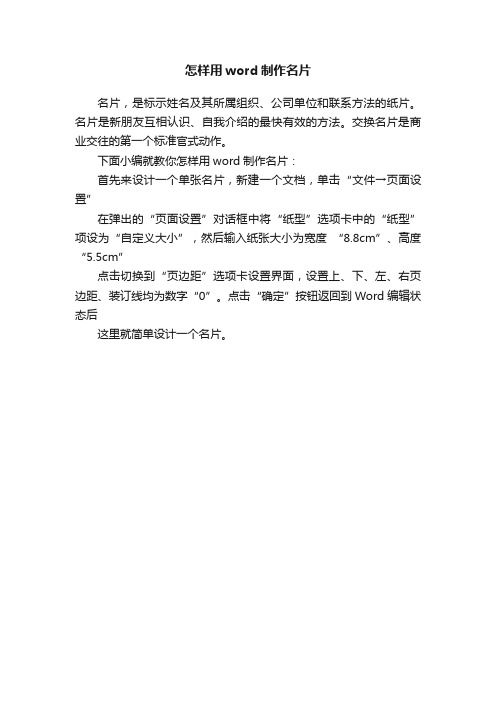
怎样用word制作名片
名片,是标示姓名及其所属组织、公司单位和联系方法的纸片。
名片是新朋友互相认识、自我介绍的最快有效的方法。
交换名片是商业交往的第一个标准官式动作。
下面小编就教你怎样用word制作名片:
首先来设计一个单张名片,新建一个文档,单击“文件→页面设置”
在弹出的“页面设置”对话框中将“纸型”选项卡中的“纸型”项设为“自定义大小”,然后输入纸张大小为宽度“8.8cm”、高度“5.5cm”
点击切换到“页边距”选项卡设置界面,设置上、下、左、右页边距、装订线均为数字“0”。
点击“确定”按钮返回到Word编辑状态后
这里就简单设计一个名片。
CorelDRAW商业案例课程第4章 名片设计

名片是每个人生活、工作以及学习中都不可分离的一种信息方式,名片以其持 有者的形式传递
4.1.1 名片的常见类型 4.1.2 名片的基本组成部分 4.1.3 名片的常用尺寸 4.1.4 名片的构图方式 4.1.5 名片的制作工艺
4.3.2 配色方案
多彩色是热情的最好配色,使用一些典型的清新颜色即可,饱和度过高会使人产生视觉疲 劳的效果。 主色
本案例采用的是白色的纯色背景,白色的背景使整个名片产生简约的效果。白色背景之外 就是装饰彩色圆,避免颜色的单一,所以采用了蓝色、青色、紫色、粉色、黄色、绿色来产生 一种视觉效果。而在这些装饰圆的中间我们还采用了白色的圆来作为留白,留白是为了更好地 衬托公司的形象LOGO。 其他配色方案
4.1.4 名片的构图方式
名片的版面空间较小,需要排布的内容相对来说比较格式化,所以在版面的构 图上需要花些心思,使名片更加与众不同。下面就来了解常见的构图方式。 1. 左右构图。标志、文案左右明确分开,但不一定是完全对称。 2. 椭圆形构图。椭圆形构图是指信息方式和背景图像是以椭圆形的方式进行布置 的。 3. 半圆形构图。标志、主题、辅助说明文案构成于一个圆形范围内。 4. 对称构图。对称构图包括左右对称和上下对称。 5. 不对称轴线形构图。该构图是最为灵活的一种方式,可以任意放置信息和标题 等内容。 6. 斜角构图。这是一种强有力的动感构图,主题、标志、辅助说明文案按区域斜 着放置。 7. 三角形构图。三角形构图是指主题、标志、辅助说明文案构成相对完整的三角 形的外向对齐的构图。 8. 稳定形构图。画面的中上部分为主题和标志,下面为辅助说明,这种构图方式 比较稳定。 9. 中心形构图。标志、主题、辅助文案以画面中心点为准,聚集在一个区域范围 内居中排列。
用CDR如何制作名片教程
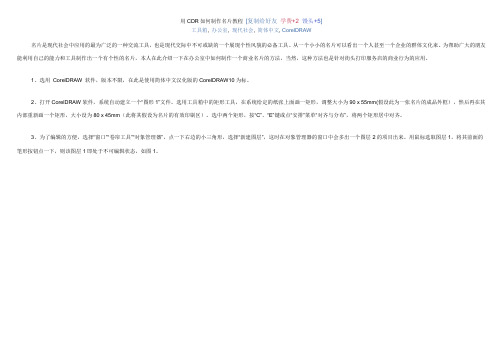
用CDR如何制作名片教程[复制给好友学费+2馒头+5]工具箱, 办公室, 现代社会, 简体中文, CorelDRAW名片是现代社会中应用的最为广泛的一种交流工具,也是现代交际中不可或缺的一个展现个性风貌的必备工具。
从一个小小的名片可以看出一个人甚至一个企业的群体文化来。
为帮助广大的朋友能利用自己的能力和工具制作出一个有个性的名片,本人在此介绍一下在办公室中如何制作一个商业名片的方法,当然,这种方法也是针对街头打印服务店的商业行为的应用。
1、选用CorelDRAW 软件,版本不限,在此是使用简体中文汉化版的CorelDRAW10为标。
2、打开CorelDRAW软件,系统自动建立一个“图形1”文件。
选用工具箱中的矩形工具,在系统给定的纸张上面画一矩形,调整大小为90 x 55mm(假设此为一张名片的成品外框),然后再在其内部重新画一个矩形,大小设为80 x 45mm(此将其假设为名片的有效印刷区)。
选中两个矩形,按“C”、“E”键或点“安排”菜单“对齐与分布”,将两个矩形居中对齐。
3、为了编辑的方便,选择“窗口”“卷帘工具”“对象管理器”,点一下右边的小三角形,选择“新建图层”,这时在对象管理器的窗口中会多出一个图层2的项目出来。
用鼠标选取图层1,将其前面的笔形按钮点一下,则该图层1即处于不可编辑状态,如图1。
4、进入图层2,在前面所绘的矩形上(里面小一点的那个),排上我们想要的文字或图形信息,如图2。
接下去就是排版的事了。
本帖隐藏的内容需要回复才可以浏览8、至此,一张A4纸上的10张名片排列完毕,接下来的工作就是进行打印了。
因为打印时已经保留了外框线,所以打印完毕之后就可以依照那条线框进行裁切了,如果是在没有切刀的办公室做少量的就可以用剪刀去一张张地剪或用美工刀去裁,如果是街头打印店就可以用名片专用切刀去裁了。
9、如果要名片的正反两面都印上文字,只需要按上面的步骤重新另起一个页面重做一遍就是了。
在一些名片专业制作店进行名片的排版工作也是和上述一样,但如果是大量的印制则不是一次排满一张A4纸,而是排好一张名片的版面然后根据要印的颜色的多少去制作PS版上印刷机印了。
学习Word制作名片简单方法

学习Word制作名片简单方法
制作单张名片
新建一个文档,单击菜单“插入→对象”,弹出“对象”对话框,选择“Microsoft Word 图片”类型。
接着单击“文件→页面设置”,在弹出的“页面设置”对话框中将“纸型”选项卡中的“纸型”项设为“自定义大小”,然后输入纸张大小为宽度
“8.8cm”、高度“5.5cm”(5cm也可以)。
在右侧“预览”部分可以看到单张名片的版式已经出来了(如图定义名片尺寸)。
点击切换到“页边距”选项卡设置界面,设置上、下、左、右页边距、装订线均为数字“0”。
点击“确定”按钮返回到Word编辑状态后,根据需要设计好名片的内容和样式后单击“文件→关闭(c)文档……”菜单项。
制作十张名片的定位框
新建一个文档,依次点击“文件→页面设置”菜单项,在弹出的对话框中设置“纸型”选项卡中的“纸型”项为“自定义大小”,其中的“宽度”为19.5cm;高度为
29.7cm。
接着依次点击“工具→信函与标签”菜单项,在弹出的对话框中点击“标签”选项卡中的“选项”按钮(如图信函与标签设置)。
在随即进入的对话框中,设置“标签产品”为“Avery A4和A5幅面”,“产品编号”为“L7413名片”,设置完毕完点击“确定”按钮返回上一步。
返回到上一步后点击“新建文档”按钮。
这样在Word中就出现了十个相同大小的框。
用coreldraw制作一张属于自己的名片
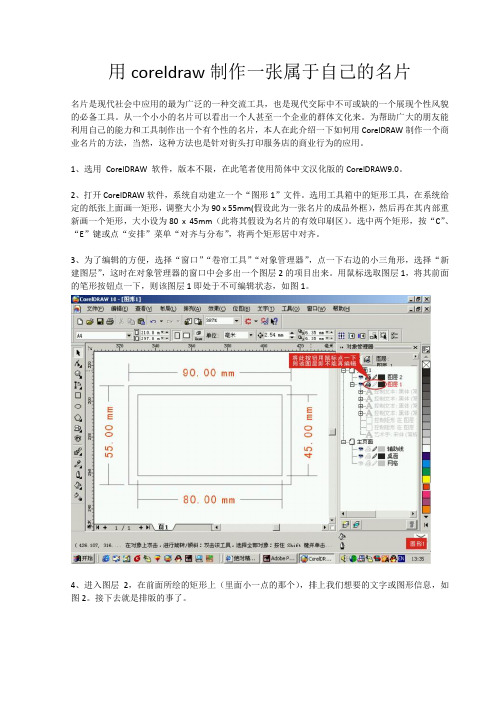
用coreldraw制作一张属于自己的名片名片是现代社会中应用的最为广泛的一种交流工具,也是现代交际中不可或缺的一个展现个性风貌的必备工具。
从一个小小的名片可以看出一个人甚至一个企业的群体文化来。
为帮助广大的朋友能利用自己的能力和工具制作出一个有个性的名片,本人在此介绍一下如何用CorelDRAW制作一个商业名片的方法,当然,这种方法也是针对街头打印服务店的商业行为的应用。
1、选用CorelDRAW 软件,版本不限,在此笔者使用简体中文汉化版的CorelDRAW9.0。
2、打开CorelDRAW软件,系统自动建立一个“图形1”文件。
选用工具箱中的矩形工具,在系统给定的纸张上面画一矩形,调整大小为90 x 55mm(假设此为一张名片的成品外框),然后再在其内部重新画一个矩形,大小设为80 x 45mm(此将其假设为名片的有效印刷区)。
选中两个矩形,按“C”、“E”键或点“安排”菜单“对齐与分布”,将两个矩形居中对齐。
3、为了编辑的方便,选择“窗口”“卷帘工具”“对象管理器”,点一下右边的小三角形,选择“新建图层”,这时在对象管理器的窗口中会多出一个图层2的项目出来。
用鼠标选取图层1,将其前面的笔形按钮点一下,则该图层1即处于不可编辑状态,如图1。
4、进入图层2,在前面所绘的矩形上(里面小一点的那个),排上我们想要的文字或图形信息,如图2。
接下去就是排版的事了。
5、重点击一下图层1的笔按钮,将里面的小矩形除了,双击选择工具,将窗口的所有对象全部选中,剪切、粘贴,所有的对象则全部都放在图层1上面了。
6、选中刚才做好的名片,按Ctrl+G或安排菜单中的群组,将他们组成一个对象以便后续工作的操作方便。
将名片移到屏幕上的纸张(A4)左上角,按Alt+F7或选择“排列”菜单中的“变换”“位置”以弹出“变换”选项框选中对象,在位置水平项中设定数值为100,再按一下“应用至再制物件”即在右边复制出一个相同的名片来,两者中间则相距10mm,如图3。
使用Word制作办公名片的方法

使用Word制作办公名片的方法
名片这个标签在工作中是必不可少的,大多说情况下都是请第三方广告制作公司或者打印小店帮我们完成的,其实我们可以使用Word来手动来制作名片,这样就无需烦扰三方广告制作公司了。
下面我们给大家介绍一下使用Word制作办公名片吧!
简要概述
首先,制作一张单张名片,在页面设置中做下设置,本例纸张大小为宽度8.8cm”、高度5.5cm”;上、下、左、右页边距、装订线均为数字0”,确定之后即可。
接着做一个十张名片的定位框,自定义纸张大小为宽19.5cm、高为29.7cm,设置完单击确定。
最后复制ctrl+c,然后粘贴ctrl+v到新的框内即可。
步骤如下
首先,制作一张单张名片,操作方法如下,桌面空白处,打开word文件,然后点击文件页面设置将纸型”选项卡中的纸型”项设为自定义大小”,然后输入纸张大小为宽度8.8cm”、高度5.5cm”。
接着点到页边距”选项卡上,设置上、下、左、右页边距、装订线均为数字0”。
点击确定”按钮返回到Word编辑状态后。
名片模板word
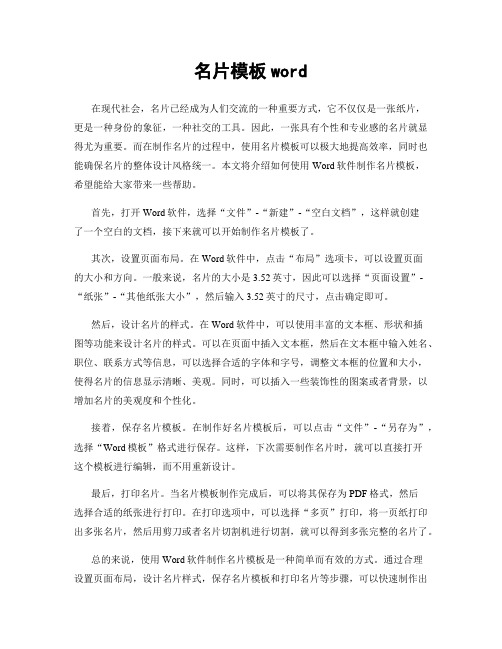
名片模板word在现代社会,名片已经成为人们交流的一种重要方式,它不仅仅是一张纸片,更是一种身份的象征,一种社交的工具。
因此,一张具有个性和专业感的名片就显得尤为重要。
而在制作名片的过程中,使用名片模板可以极大地提高效率,同时也能确保名片的整体设计风格统一。
本文将介绍如何使用Word软件制作名片模板,希望能给大家带来一些帮助。
首先,打开Word软件,选择“文件”-“新建”-“空白文档”,这样就创建了一个空白的文档,接下来就可以开始制作名片模板了。
其次,设置页面布局。
在Word软件中,点击“布局”选项卡,可以设置页面的大小和方向。
一般来说,名片的大小是3.52英寸,因此可以选择“页面设置”-“纸张”-“其他纸张大小”,然后输入3.52英寸的尺寸,点击确定即可。
然后,设计名片的样式。
在Word软件中,可以使用丰富的文本框、形状和插图等功能来设计名片的样式。
可以在页面中插入文本框,然后在文本框中输入姓名、职位、联系方式等信息,可以选择合适的字体和字号,调整文本框的位置和大小,使得名片的信息显示清晰、美观。
同时,可以插入一些装饰性的图案或者背景,以增加名片的美观度和个性化。
接着,保存名片模板。
在制作好名片模板后,可以点击“文件”-“另存为”,选择“Word模板”格式进行保存。
这样,下次需要制作名片时,就可以直接打开这个模板进行编辑,而不用重新设计。
最后,打印名片。
当名片模板制作完成后,可以将其保存为PDF格式,然后选择合适的纸张进行打印。
在打印选项中,可以选择“多页”打印,将一页纸打印出多张名片,然后用剪刀或者名片切割机进行切割,就可以得到多张完整的名片了。
总的来说,使用Word软件制作名片模板是一种简单而有效的方式。
通过合理设置页面布局,设计名片样式,保存名片模板和打印名片等步骤,可以快速制作出个性化的名片模板,为自己或者企业增添一份专业和个性的形象。
希望本文能够对大家有所帮助,谢谢阅读!。
coreldraw怎样制作名片样本

coreldraw怎样制作名片样本如果大家要制作名片的话,小编在这里给你们举了个例子。
下面店铺给大家整理了一些关于coreldraw怎样制作名片样本。
希望大家喜欢。
coreldraw制作名片样本1、选用 CorelDRAW 软件,版本不限,在此是使用简体中文汉化版的CorelDRAW10为标。
2、打开CorelDRAW软件,系统自动建立一个“图形1”文件。
选用工具箱中的矩形工具,在系统给定的纸张上面画一矩形,调整大小为90 x 55mm(假设此为一张名片的成品外框),然后再在其内部重新画一个矩形,大小设为80 x 45mm(此将其假设为名片的有效印刷区)。
选中两个矩形,按“C”、“E”键或点“安排”菜单“对齐与分布”,将两个矩形居中对齐。
3、为了编辑的方便,选择“窗口”“卷帘工具”“对象管理器”,点一下右边的小三角形,选择“新建图层”,这时在对象管理器的窗口中会多出一个图层2的项目出来。
用鼠标选取图层1,将其前面的笔形按钮点一下,则该图层1即处于不可编辑状态,如图1。
4、进入图层2,在前面所绘的矩形上(里面小一点的那个),排上我们想要的文字或图形信息,如图2。
接下去就是排版的事了。
5、重点击一下图层1的笔按钮,将里面的小矩形除了,双击选择工具,将窗口的所有对象全部选中,剪切、粘贴,所有的对象则全部都放在图层1上面了。
6、选中刚才做好的名片,按Ctrl+G或安排菜单中的群组,将他们组成一个对象以便后续工作的操作方便。
将名片移到屏幕上的纸张(A4)左上角,按Alt+F7或选择“排列”菜单中的“变换”“位置”以弹出“变换”选项框选中对象,在位置水平项中设定数值为100,再按一下“应用至再制物件”即在右边复制出一个相同的名片来,两者中间则相距10mm,如图3。
7、选中两个名片,将位置选项框中的水平值改为0,垂直值改为-57,然后点按“应用至再制物件”四次,即在一张A4纸上排下了十张名片了,如图4。
双击挑选工具,将窗口中的对象全部选中,再群组为一个对象,按“P”键或调用“排列”“对齐与分布”对话框,将群组后的10张名片摆放到纸张的中心。
- 1、下载文档前请自行甄别文档内容的完整性,平台不提供额外的编辑、内容补充、找答案等附加服务。
- 2、"仅部分预览"的文档,不可在线预览部分如存在完整性等问题,可反馈申请退款(可完整预览的文档不适用该条件!)。
- 3、如文档侵犯您的权益,请联系客服反馈,我们会尽快为您处理(人工客服工作时间:9:00-18:30)。
经典办公软件名片制作设计之CorelDRAW制作名片方法
前段时间和大家分享了WPS-97制作名片方法,WORD制作名片方法,Excel制作名片方法,今天在网上浏览的时候无意学习到了CorelDRAW制作名片方法。
也是现代交际中不可或缺的一个展现个性风貌的必备工具。
从一个小小的名片可以看出一个人甚至一个企业的群体文化来。
为帮助广大的朋友能利用自己的能力和工具制作出一个有个性的名片,本人在此介绍一下在办公室中如何制作一个商业名片设计的方法,当然,这种方法也是针对街头打印服务店的商业行为的应用。
1、选用CorelDRAW 软件,版本不限,在此是使用简体中文汉化版的CorelDRAW10为标。
2、打开CorelDRAW软件,系统自动建立一个“图形1”文件。
选用工具箱中的矩形工具,在系统给定的纸张上面画一矩形,调整大小为90 x 55mm(假设此为一张名片的成品尺寸),然后再在其内部重新画一个矩形,大小设为80 x 45mm(此将其假设为名片印刷的有效印刷区)。
选中两个矩形,按“C”、“E”键或点“安排”菜单“对齐与分布”,将两个矩形居中对齐。
3、为了编辑的方便,选择“窗口”“卷帘工具”“对象管理器”,点一下右边的小三角形,选择“新建图层”,这时在对象管理器的窗口中会多出一个图层2的项目出来。
用鼠标选取图层1,将其前面的笔形按钮点一下,则该图层1即处于不可编辑状态,如图1。
4、进入图层2,在前面所绘的矩形上(里面小一点的那个),排上我们想要的文字或图形信息,如图2。
接下去就是排版的事了。
5、重点击一下图层1的笔按钮,将里面的小矩形除了,双击选择工具,将窗口的所有对象全部选中,剪切、粘贴,所有的对象则全部都放在图层1上面了。
6、选中刚才做好的名片,按Ctrl+G或安排菜单中的群组,将他们组成一个对象
以便后续工作的操作方便。
将名片移到屏幕上的纸张(A4)左上角,按Alt+F7或选择“排列”菜单中的“变换”“位置”以弹出“变换”选项框选中对象,在位置水平项中设定数值为100,再按一下“应用至再制物件”即在右边复制出一个相同的名片来,两者中间则相距10mm,如图3。
7、选中两个名片,将位置选项框中的水平值改为0,垂直值改为-57,然后点按“应用至再制物件”四次,即在一张A4纸上排下了十张名片了,如图4。
双击挑选工具,将窗口中的对象全部选中,再群组为一个对象,按“P”键或调用“排列”“对齐与分布”对话框,将群组后的10张名片摆放到纸张的中心。
8、至此,一张A4纸上的10张名片排列完毕,接下来的工作就是进行打印了。
因为打印时已经保留了外框线,所以打印完毕之后就可以依照那条线框进行裁切了,如果是在没有切刀的办公室做少量的就可以用剪刀去一张张地剪或用美工刀去裁,如果是街头打印店就可以用名片专用切刀去裁了。
9、如果要名片的正反两面都印上文字,只需要按上面的步骤重新另起一个页面重做一遍就是了。
